Twitter gehört bei Unternehmen im Prinzip zum guten Ton. Großkonzerne, aber auch Start-ups, tummeln sich auf dem Nachrichtendienst. Sie denken an kurze Textnachrichten? Falsch gedacht – Twitter kann mittlerweile auch Video. Wie Sie Video auf Ihrem Twitter-Kanal integrieren, zeigen wir Ihnen hier.
Keine Lust zu lesen? Kein Problem! Hören Sie einfach unseren Blogcast:Video auf Twitter startete bereits mit der Akquise von Vine in 2013! Auf der Plattform konnten Nutzer 6-Sekunden-Videos hochladen und mit der Welt teilen. Die Funktionalität hinter der App sowie dessen Popularität nutzte Twitter, um sein eigenes Video-Format voranzutreiben.
Aktuell veröffentlichen Nutzer auf Twitter über 1,2 Milliarden Videos pro Tag, und das mit Erfolg. Laut Twitter ist das Engagement bei Posts mit Video 10-mal höher als das bei Posts ohne Video. Sponsored Posts mit Video sparen Ihnen sogar bis zu 50% der Kosten pro Engagement ein.
Sie sind sich trotzdem noch nicht sicher, ob sich Twitter für Ihr Unternehmen lohnt? Sehen Sie sich folgendes Video an, und erhalten Sie einen Einblick in die Möglichkeiten der Plattform für Unternehmen:
So nutzen Sie Twitter für Ihr Unternehmen, ein Einblick von GoDaddy.
Twitter’s Limit für Textnachrichten liegt immer noch bei 280 Zeichen. Da kann es schnell mal schwierig werden die Marketingbotschaft rüber zu bringen. Warum versuchen Sie es also nicht mal mit einem Video?
Wir geben Ihnen jetzt einen Überblick über Twitter’s Video-Anforderungen.
So bringen Sie Ihr Videomaterial auf die Plattform.
Auf Twitter können Sie auf vier verschiedene Arten Videos teilen:
- Aufnehmen: Direkt über die Twitter-App aufnehmen.
- Importieren: Über die Twitter-App von Ihrem Gerät aus.
- Hochladen: Ein Video auf die Webseite twitter.com hochladen.
- Live gehen: Sie gehen live auf Twitter.
Ein Video aufnehmen können Sie mit der Twitter-App für Android 4.1 und höher und der App für iPhones. Klicken Sie dafür einfach auf das Kamera-Icon im oberen Menü. Alternativ können Sie auch auf dem Bildschirm Ihres Feed nach links wischen. Um aufzunehmen, klicken und halten Sie das Record-Icon.
Das Video können Sie anschließend nach Belieben trimmen. Dafür verschieben Sie einfach den Balken unterhalb des Videos.
Die maximale Videolänge beträgt 2 Minuten und 20 Sekunden (also insgesamt 140 Sekunden). Wenn Sie mit dem Trimmen fertig sind, klicken Sie auf den Button “Kürzen”.
Bevor Sie das Video teilen, können Sie es sich nochmal anschauen, indem Sie auf den Play-Button klicken. Mit einem Klick auf “Twittern” posten Sie das Video.
Ein kurzes Video für zwischendurch: Neil Patel liefert wertvolle Tipps, wie Sie mehr Traffic für Ihren Twitter-Account generieren.
Videos von einem Gerät über die Twitter App hochladen, können Sie nur mit der App für iPhone und iPad.
Für alle anderen Geräte verwenden Sie die Webseite von Twitter twitter.com. Wenn Sie einen Post verfassen, finden Sie dort das Icon “Galerie”. Klicken Sie darauf, und wählen Sie die entsprechende Datei zum Öffnen aus. Falls die Datei nicht in dem benötigten Format vorliegt, erscheint eine Meldung. Mehr zu den Formaten finden Sie im nächsten Abschnitt.
Allgemein gilt: Sie können ein Video mit einer maximalen Größe von 512 MB hochladen. Das hochgeladene Video darf, wie bei den mit der App aufgenommenen Videos, nicht länger als 140 Sekunden sein.
Tipp:
Es ist möglich, ein längeres Video hochzuladen, das Sie anschließend vor dem Twittern auf die 2 Minuten und 20 Sekunden zuschneiden.
Zuletzt ist es Ihnen noch möglich, ein Video live aufzunehmen. Dafür klicken Sie wie oben beschrieben bei dem Verfassen eines Tweets auf das Kamera-Icon, oder Sie wischen auf Ihrer Startseite nach links. Anschließend wählen Sie dort den Live-Modus aus.
Was Sie vielleicht noch nicht wussten: Sie haben die Möglichkeit bei Twitter nur Audio zu übertragen! Dafür tippen Sie einfach auf das Mikrofon-Symbol.
Einen Live-Stream können Sie jederzeit über das Stop-Symbol, oben links auf dem Bildschirm, beenden. Bevor der Stream wirklich endet, werden Sie noch einmal um Bestätigung gebeten.
Extra:
Gehen Sie bei Twitter mit bis zu 3 Gästen zusammen live!
Bis zu 3 Gäste können gleichzeitig an Ihrem Live-Video teilnehmen. Sie laden diese Gäste entweder ein, oder die Gäste stellen Ihnen eine Anfrage zur Teilnahme. Twitter überträgt nur die Audiospur der Gäste, nicht dessen Video-Screen.
Entfernen Sie einen Gast jederzeit mit einem Klick auf das X-Symbol oben rechts auf dem Teilnehmerfoto. Wenn Sie jemand zu Ihrem Live-Video hinzufügen, dauert es 5 Sekunden bis diese Person live mit dabei ist.
Ein Live-Video oder eine Aufnahme können Sie von Anfang an oder ab einem Zeitpunkt, den Sie über einen Balken festlegen, teilen.
Doch wie genau funktioniert Twitter Live-Video und was hat Periscope damit zu tun?
Haben Sie schon einmal von Periscope gehört? Nein, auch nicht schlimm. Das Unternehmen wurde bereits vor dem Launch von Twitter in 2015 aufgekauft. Wenn Sie auf Twitter live gehen, meldet es Sie automatisch über Ihren Account bei Periscope an. Um aber alle Funktionen nutzen zu können, müssen Sie sich die Periscope App herunterladen.
Awall Digital zeigt, wie Sie auf Twitter mit Hilfe von Periscope live gehen.
Zum Beispiel ist es Ihnen über Periscope möglich, Moderatoren für ein Live-Video zuzuweisen. Die Moderatoren besitzen die Funktion, Nutzer während der Live-Übertragung stumm zu schalten.
Stumm geschaltete Nutzer können für die Dauer des Streams nicht mehr kommentieren. Beachten Sie aber: Jeder, der an dem Live-Video teilnimmt, sieht, dass ein Nutzer stumm geschalten wurde.
Ein zusätzlicher Bonus zu Live-Videos auf Twitter: Am Ende eines Live-Streams können Sie das Video auf Ihrem Gerät speichern. So haben Sie später die Möglichkeit es auf einer anderen Social Media Plattform oder erneut auf Twitter zu verwenden!
Nachdem Sie jetzt wissen, wie Sie Ihre Videos auf Twitter bringen, lassen Sie uns nun auf die verschiedenen Anforderungen eingehen.
Eine kleiner Tipp zum Schluss: Binden Sie Videos nur nativ in Ihren Tweets ein, anstatt einen Link auf eine andere Plattform zu teilen. Das gilt auch für YouTube-Links! Posts mit direkt eingebetteten Videoinhalten erhalten mehr Engagement, da der Twitter-Algorithmus diese bevorzugt. Sehen Sie in diesem 5-Minuten Video wie:
Awall Digital: So binden Sie YouTube-Videos direkt in Ihren Twitter-Post ein.
Hinweis:
Damit Sie Zugang zu dem im Video verwendeten Twitter Media Studio erlangen, müssen Sie eine Zahlungsmethode in Ihrem Konto angeben, um die Funktion freizuschalten. Aber keine Panik, die Funktion ist kostenfrei.
Und jetzt kommen wir zu den Video-Anforderungen für Twitter.
Alles zu Video-Anforderungen, Abmessungen und Größen.
Twitter unterscheidet bei den Videoformaten zwischen der mobilen App und der Webversion von Twitter.
In der mobilen App unterstützt die App die zwei Formate MP4 und MOV. Bei der Webversion können Sie mit einer Unterstützung für MP4 mit Kodierung H264 und AAC-Audio rechnen.
Weitere Beschränkungen für die Auflösung und Seitenverhältnisse sind:
- Minimale Auflösung: 32 x 32
- Maximale Auflösung 1920 x 1200 oder 1200 x 1900
- Seitenverhältnisse: 1:2,39 bis einschließlich 2,39:1
- Maximale Frame-Rate: 40 fps
- Maximale Bitrate: 25 Mbit/s
- Maximale Dateigröße: 512 MB bei asynchronen und 15 MB bei synchronen Videos.
Weiterhin dürfen Videos auf Twitter zwischen 0,5 und 140 Sekunden (2 Minuten 20 Sekunden) lang sein.
Tipp:
Alle Videos, die unter 60 Sekunden lang sind, spielt Twitter automatisch in einer Schleife ab.
Bei einem Tweet mit Video dürfen Sie 116 Zeichen für den Text, 70 Zeichen für den Titel unterhalb des Videos, und 200 Zeichen für die Beschreibung verwenden.
Hier noch ein paar zusätzliche Spezifikationen für andere Videoarten auf Twitter:
- Gesponsorte Twitter Videos dürfen bis zu 10 Minuten betragen. Eine Dateigröße von maximal 1GB wird empfohlen, und Twitter unterstützt die Formate MP4 und MOV.
- Für Twitter-Videos bei App Cards gelten die gleichen Bedingungen wie für gesponserte Videos.
Hier sehen Sie die soeben angesprochene Twitter App Card mit Video, von Twitter Marketing.
Setzen Sie Titel, Tags, und Keywords richtig.
Für ein gesponsertes Video gilt:
- Maximale Länge des Titel: 70 Zeichen
- Maximale Länge der Beschreibung: 200 Zeichen
Ein Tag einer Person zählt nicht zu den verwendeten Zeichen. Sie können jedoch in Twitter-Videos keine Personen taggen. Dies ist nur bei Fotos möglich.
Für eine Werbekampagne mit Video können Sie Keywords setzen. Diese sind Begriffe, nach denen eine Person sucht oder die diese in ihren eigenen Tweets verwendet. Sie können pro Kampagne maximal 1000 Keywords verwenden. Twitter empfiehlt mindestens 25-50.
Neben den Spezifikationen für Titel, Tags und Keywords, hält Twitter ebenfalls Spezifikationen für den Video-Thumbnail bereit:
Das müssen Sie bei der Wahl des Thumbnail beachten.
Ein Thumbnail ist das Vorschaubild eines Videos, das angezeigt wird bevor das Video startet.
Für Ihr Twitter-Video wählen Sie entweder einen Frame aus dem Video als Thumbnail aus oder Sie laden ein dediziertes Bild hoch. Wenn Sie ein eigenes Bild für den Thumbnail hochladen, müssen Sie darauf achten, dass die Seitenverhältnisse denen des Videos entsprechen!
Folgende Anforderungen liefert Twitter für Thumbnails:
- Unterstützte Formate: PNG und JPEG
- Empfohlenes Verhältnis: 16:9 oder 1:1
- Minimale Auflösung: 640 x 360
- Maximale Größe: 5 MB
Lesen Sie in diesem Blogartikel, was ein gutes Thumbnail ausmacht. Anschließend geht es hier weiter mit den Twitter Video-Untertiteln.
Bieten Sie Ihren Zuschauern Video-Untertitel!
Nutzer können in den Twitter-Einstellung Untertitel aktivieren. Auf iOS-Geräten finden Sie diese Funktion in der Eingabehilfe unter „Erweiterte Untertitel”, auf Android unter „Untertitel”. Alternativ klickt der Nutzer auf das cc-Symbol unter einem Video oder stellt bei Nutzung der mobilen Twitter App seinen Ton aus.
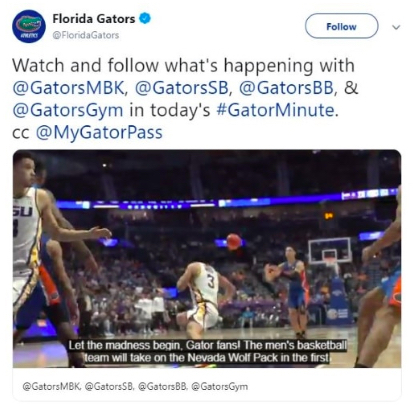 Hier sehen Sie ein Twitter-Video der Florida Gators mit Untertiteln.
Hier sehen Sie ein Twitter-Video der Florida Gators mit Untertiteln.
Seit März 2019 können Unternehmen Untertitel hinzufügen.
Das unterstützte Format ist .SRT. Da Videos auf Twitter automatisch zunächst ohne Ton abspielen, helfen Ihnen die Untertitel dabei Ihre Marketingbotschaft auch ohne Ton rüber zu bringen. Zusätzlich hilft dieses Feature Personen, die gerade keinen Sound abspielen können.
So binden Sie einen Tweet auf Ihrer Webseite oder in einem Blog ein.
Genauso wie auch bei YouTube, können Sie das auf Twitter veröffentlichte Video auf Ihrer Webseite einbetten!
Dafür klicken Sie einfach unterhalb Ihres Tweets auf das Pfeilsymbol und wählen “Tweet einbetten” aus.
Sie haben die Möglichkeit, vorherige Tweets auszublenden, falls Ihr Tweet eine Antwort auf einen anderen Tweet ist, oder einzelne Medien wie GIFs, Fotos oder Videos auszublenden. Nachdem Sie Ihre Wahl getroffen haben, kopieren Sie den angezeigten Code und fügen ihn in Ihre Webseite ein.
Wenn Sie direkt Ihren kompletten Feed einbetten möchten, erklärt Ihnen dieses Video wie:
Tech & Design erklärt, wie Sie Ihren Twitter Feed mit publish.twitter.com einbinden.
Sie können keine Tweets von einer Person einbetten, die dies in ihren Einstellungen verboten hat! Im Umkehrschluss können Sie, falls Sie dies möchten, Ihre Tweets vor dem Einbetten auf Webseiten schützen. Grundsätzlich ist es gut, wenn jemand Ihren Tweet auf seiner Seite einbindet, da Sie dadurch mehr Views erhalten.
Tipp:
Beachten Sie, dass, wenn jemand seinen Account schützt, er gesperrt wird, oder er den von Ihnen eingebetteten Tweet löscht, nur die Textinhalte des eingebetteten Tweets weiterhin sichtbar bleiben. Medien werden nicht mehr angezeigt.
Fazit des Twitter Video-Guides.
Auf den ersten Blick erscheint es so, als liefert Twitter eine Unmengen an Anforderungen. Haben Sie jedoch erst einmal zwei oder drei Videos hochgeladen, wird der Prozess Ihnen immer einfacher von der Hand gehen.
Video ist zurzeit DAS Format auf Twitter. Die Plattform mag zwar durch seine Kurznachrichten-Veröffentlichungen bekannt geworden sein, sie pusht aber immer mehr Tweets mit Videos.
Versuchen Sie es doch einfach, im ersten Schritt einen Teil eines Videos, das Sie schon besitzen, auf Twitter hochzuladen. Und überprüfen Sie das Engagement auf diesen Post.
Als nächstes können Sie darüber nachdenken, ein Live-Video zu übermitteln oder Videos für Werbeanzeigen zu drehen.
Egal, wie sich sich entscheiden: Bauen Sie Video auf Ihrem Twitter-Kanal ein!
Wenn bei Ihnen noch Fragen offen geblieben sind, melden Sie sich gerne bei uns. Wir helfen Ihnen weiter »







Möchtest du erfolgreicher sein?
Erreiche deine Ziele per Video – lass uns reden!